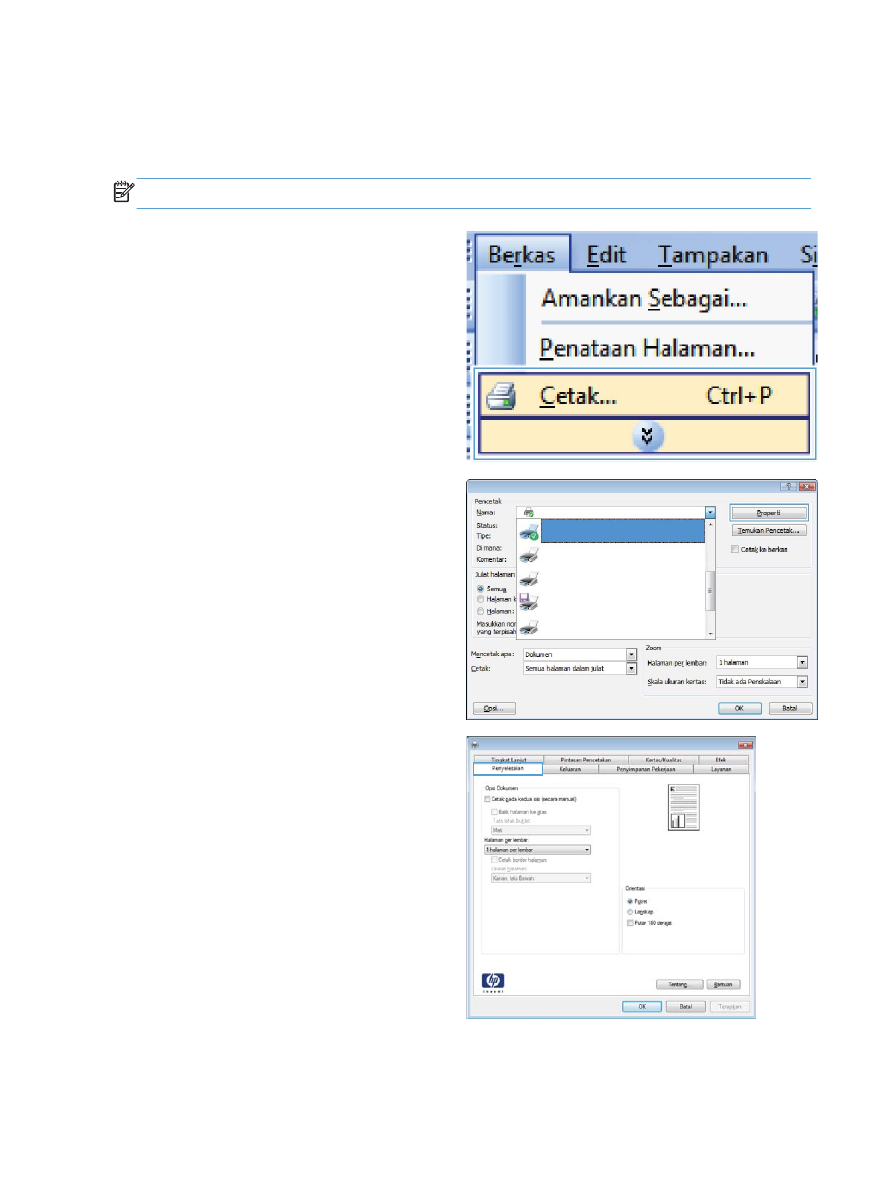
Mencetak pada kedua sisi secara manual dengan Windows
CATATAN:
Informasi ini hanya berlaku untuk produk yang tidak memiliki duplekser otomatis.
1.
Pada menu File dalam program perangkat
lunak, klik Print [Cetak].
2.
Pilih produk, kemudian klik tombol
Properties [Properti] atau Preferences
[Preferensi].
3.
Klik tab Finishing [Penuntas].
120
Bab 8 Tugas cetak
IDWW
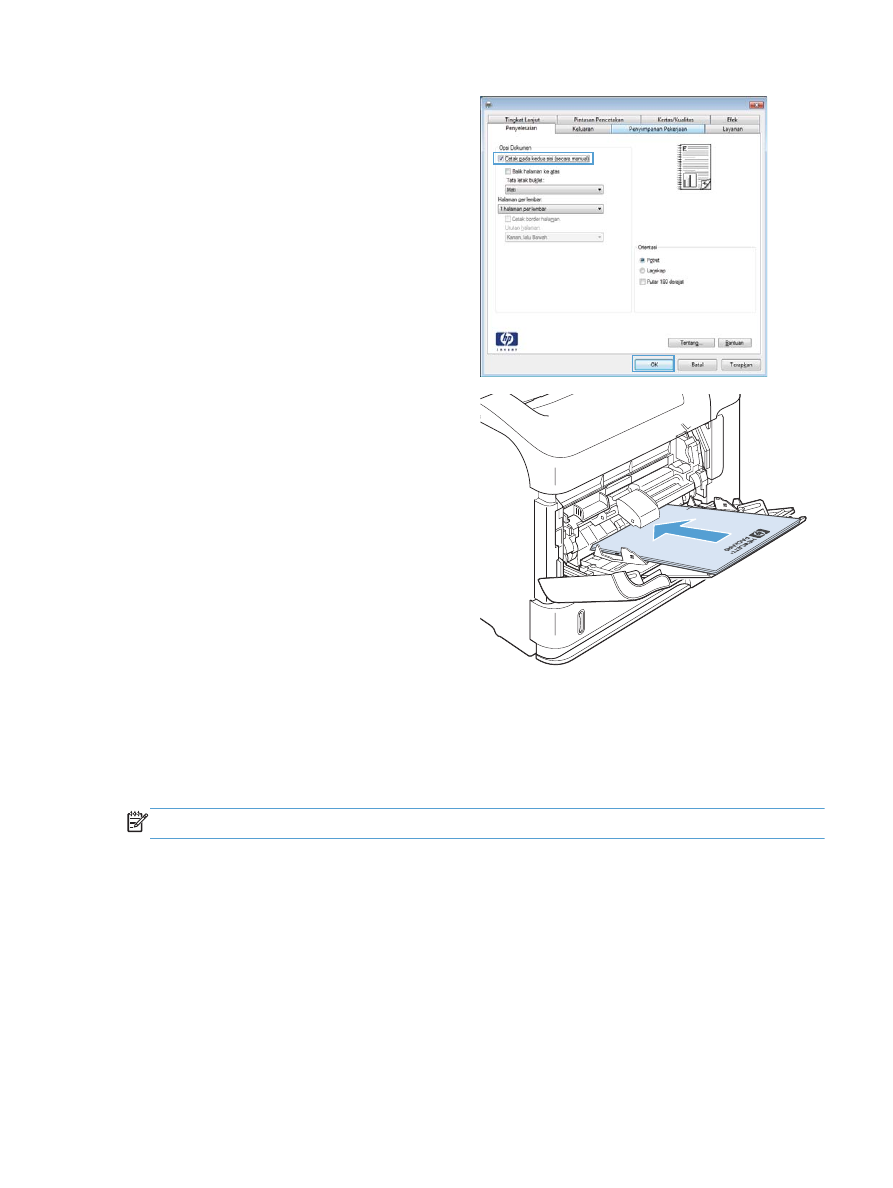
4.
Pilih kotak cek Print on both sides
(manually) [Cetak pada kedua sisi (secara
manual)]. Klik tombol OK untuk mencetak sisi
pertama dari pekerjaan cetak.
5.
Ambil tumpukan yang telah dicetak dari
nampan keluaran, dan tempatkan dengan sisi
yang dicetak menghadap ke atas pada
Baki 1.
6.
Pada panel kontrol, tekan tombol
OK
untuk
mencetak sisi kedua dari pekerjaan cetak itu.